Невозможно выбрать приложение по умолчанию
Я только что обновился до Ubuntu 11.10 и хотел настроить файлы.z4 так, чтобы они открывались gargoyle-free (в качестве примера), хотя gargoyle-free не является опцией в списке приложений по умолчанию, который возникает из контекстного меню. Раньше можно было вручную вводить приложение по умолчанию непосредственно из диалогового окна, однако эта функция, похоже, была заменена упрощенной (и, к сожалению, бесполезной) кнопкой "Найти приложение онлайн". Возможно, есть новый способ сделать это, который не включает в себя возиться с командной строкой?
Некоторые приложения (например, аудиоплеер Clementine) не перечислены в разделе "Другие приложения".
4 ответа
Щелкните правой кнопкой мыши на файле, который вы хотите открыть, выберите Properties, перейдите на вкладку Open with,
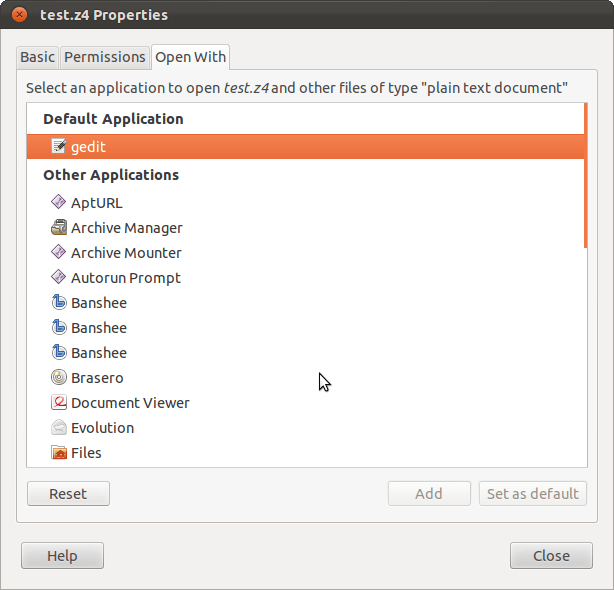
Если приложение, которое вы хотите использовать для открытия файла, отсутствует в списке программ, выберите Other Applications и нажмите кнопку Add,
Кнопка добавления новой программы в этот список была удалена в GTK+ 3.0, который используется в Ubuntu 11.10.
Хорошей новостью является то, что вы можете добавить программы в этот список вручную, добавив .desktop пусковая установка в ~/.local/share/applications,
Плохая новость заключается в том, что диалоговое окно "Создать панель запуска" было частью GNOME 2.0, поэтому вам нужно создать .desktop ланучер вручную. Вы можете скопировать один из /usr/share/applicationsоткройте его в Gedit (это просто текстовый файл) и измените Exec а также Name линии (и любые другие строки, если хотите).
Начиная с gnome3, только приложения, у которых.desktops имеют букву% в строке Exec=, будут отображаться в контекстном меню правой кнопки мыши> Свойства, им также, очевидно, нужна соответствующая строка MimeType=.
Во втором примере, приведенном здесь, клементина, текущий Exec= "Exec= клементина"
Чтобы отобразить в меню r.click > Properties, это должно быть так, хотя другие варианты букв будут f или F
Exec=clementine %U
Реальный рецепт для этого в 11.10 скрыт за ответами imgx64 и doug и одним дополнительным шагом.
Для создания пользовательских пусковых установок и редактирования существующих с помощью графического интерфейса вам необходимо установить
Main Menuприложение, набрав в консоли следующее:sudo apt-get install alacarteПри создании или редактировании существующих программ запуска с этим приложением убедитесь, что
Commandтекстовое поле содержит%Uпеременная шаблона для параметра пути, напримерclementine %Uкак это было отмечено Дагом.
После этого вы увидите свое заявление в Other Applications список Open With диалоги.